硬件检测工具everest绿色版 v5.51中文绿色版
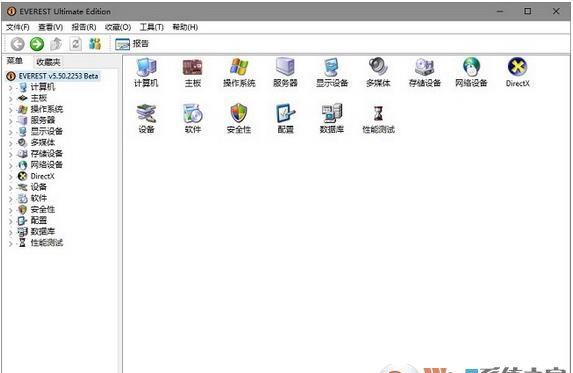
- 软件大小:10M
- 授权方式:免费版
- 软件类型:免费
- 软件语言:简体中文
- 运行环境:.rar
- 更新日期:2024-08-27
- 软件介绍
- 下载地址
- 大家都在用
- 评论
硬件检测工具everest绿色版Everest ultimate(原名AIDA32),它是一款功能非常强大的硬件检测工具,可以检测电脑的每个硬件信息,系统信息,支持几千种主板、显卡、数百款CPU,并且支持支持对并口/串口/USB这些PNP设备的检测。帮助用户对电脑的各项硬件进行完善的检测工作,高效的得出各项硬件信息,让你更加了解自己电脑的方方面面,想要对自己的电脑有精确的了解,那么用它就没错了,不是国内那些鲁大师可以比拟的。
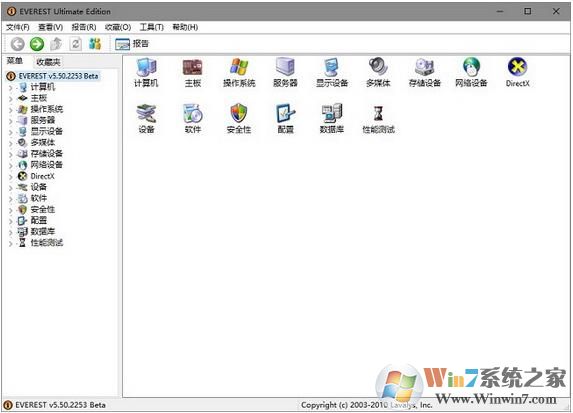
EVEREST Ultimate Edition使用方法:
EVEREST Ultimate Edition 启动后,首先要看的就是计算机“概述”,单击“计算机”图标可以打开“概述”。单击“概述”后将在EVEREST Ultimate Edition 界面左边显示出我们计算机的一些详细情况。如下图所示,这里的信息比我们自己在电脑上查看的清楚得很。
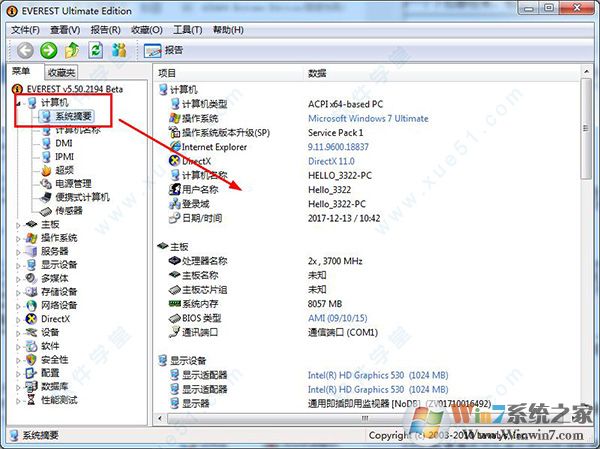
一、everest怎么看温度
还是在“计算机”里,点击“传感器”即可详细显示主板、CPU、硬盘的温度及CPU的电压。非常方便!其实我用此版本的EVEREST Ultimate Edition 时候,这些温度在电脑的任务栏有显示的!

二、查看自己的CPU情况分析
通过查看指令集可以判断自己的CPU是否大强。其实是支持的指令越多,代表你的CPU越好。这些查看电脑硬件信息的菜单我就不多说了,大家可以自己点击菜单里的选项去慢慢查看。
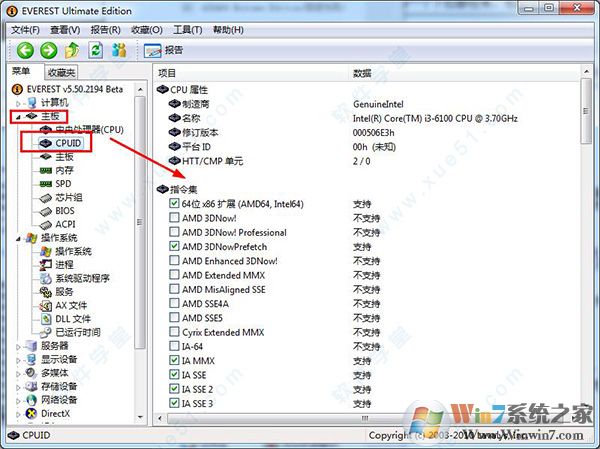
三、everest怎么测试
我举例测试一下自己的内存读取性能,点击“内在读取”,然后在右边列表框里右击-刷新,稍等即可查看自己的内存读取情况。你可以参考列表所给出的配置情况对比自己的内存读取速度排一个什么样的位置。
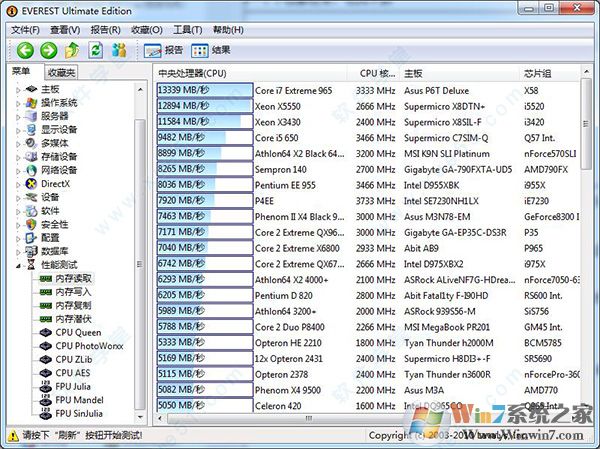
总的来说,使用硬件检测工具everest的人越来越少,大多小白都会使用国产的360、鲁大师等工具,如果你想要更加专业,那么就选择everest
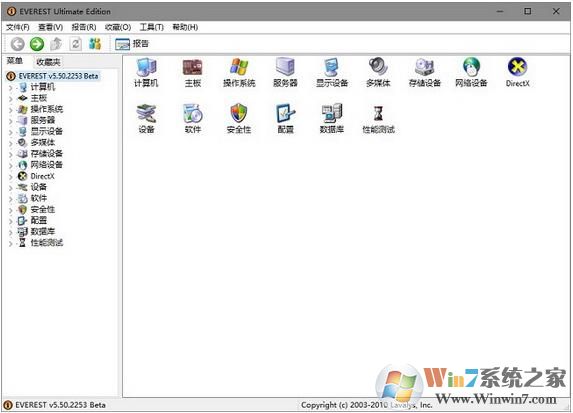
EVEREST Ultimate Edition使用方法:
EVEREST Ultimate Edition 启动后,首先要看的就是计算机“概述”,单击“计算机”图标可以打开“概述”。单击“概述”后将在EVEREST Ultimate Edition 界面左边显示出我们计算机的一些详细情况。如下图所示,这里的信息比我们自己在电脑上查看的清楚得很。
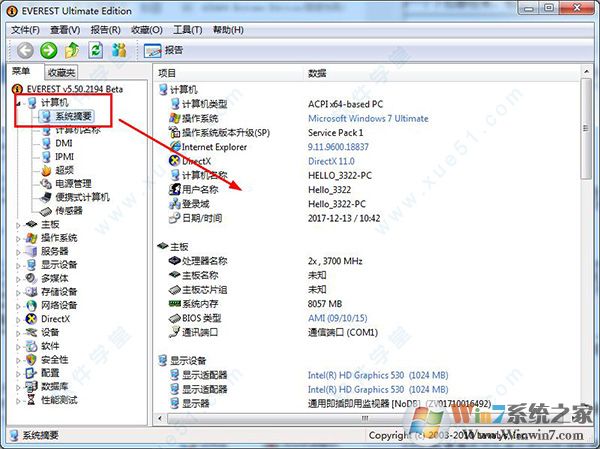
一、everest怎么看温度
还是在“计算机”里,点击“传感器”即可详细显示主板、CPU、硬盘的温度及CPU的电压。非常方便!其实我用此版本的EVEREST Ultimate Edition 时候,这些温度在电脑的任务栏有显示的!

二、查看自己的CPU情况分析
通过查看指令集可以判断自己的CPU是否大强。其实是支持的指令越多,代表你的CPU越好。这些查看电脑硬件信息的菜单我就不多说了,大家可以自己点击菜单里的选项去慢慢查看。
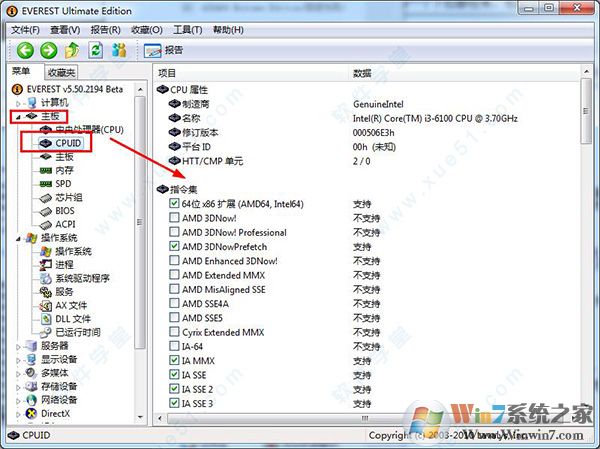
三、everest怎么测试
我举例测试一下自己的内存读取性能,点击“内在读取”,然后在右边列表框里右击-刷新,稍等即可查看自己的内存读取情况。你可以参考列表所给出的配置情况对比自己的内存读取速度排一个什么样的位置。
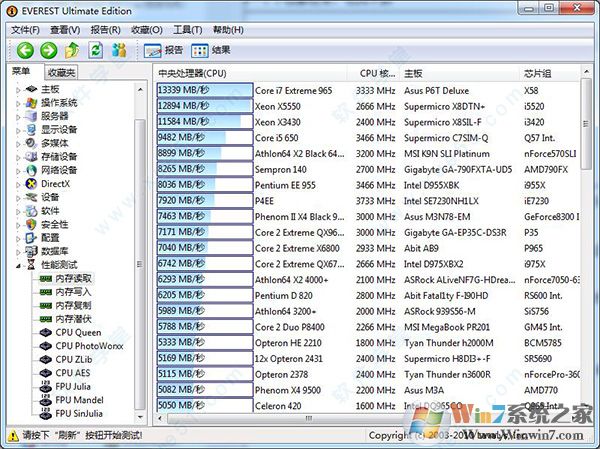
总的来说,使用硬件检测工具everest的人越来越少,大多小白都会使用国产的360、鲁大师等工具,如果你想要更加专业,那么就选择everest
硬件检测工具everest绿色版 v5.51中文绿色版免责声明:
1、本软件及软件版权属各自产权人所有,
2、只用于个人封装技术研究交流使用,不得用于商业用途,
3、且本网站不承担任何技术及版权问题,请在试用后24小时内删除。
4、如果您对本软件有任何意见和建议,欢迎到反馈,请购买正版软件!
下载地址
如发现侵权或者不健康内容可以给我们反馈!举报
硬件检测工具everest绿色版 v5.51中文绿色版共0条评论
大家正在用
更多
- v7.40.7100试用版
- v17.0纯净版
- v2.0.3纯净版
- v5.21.1官方版
- v1.1.0正版
- v6.1正式版
系统软件相关软件
系统软件下载排行
















